Как изменить прописные буквы на правильный или заголовочный регистр в Microsoft Excel?
Иногда вам может понадобиться изменить прописные буквы на заголовочный или правильный регистр, как показано на следующем скриншоте. В этой статье мы покажем вам, как преобразовать все прописные буквы или текстовые строки в правильный или заголовочный регистр в Microsoft Excel.
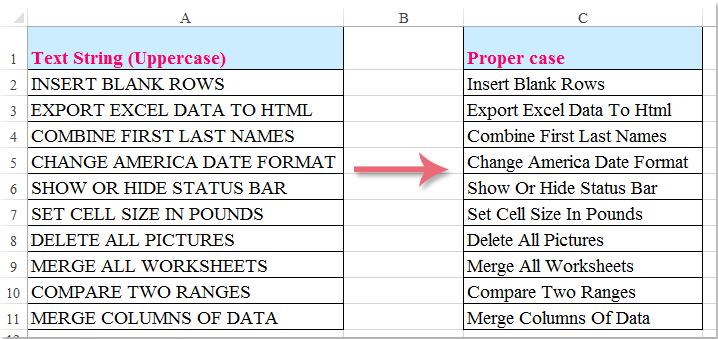
Изменение прописных букв на правильный/заголовочный регистр в Excel с помощью функции ПРАВСИМВ
Изменение прописных букв на правильный/заголовочный регистр в Excel с помощью Kutools для Excel
Изменение прописных букв на правильный/заголовочный регистр в Excel с помощью кода VBA
Изменение прописных букв на правильный/заголовочный регистр в Excel с помощью функции ПРАВСИМВ
Функция ПРАВСИМВ в Microsoft Excel может преобразовывать любой текст в правильный регистр. Пожалуйста, выполните следующие действия:
1. В соседней пустой ячейке B2 введите эту формулу: =ПРАВСИМВ(A2), см. скриншот:

2. Затем нажмите клавишу Enter, выберите ячейку B2 и перетащите маркер заполнения по диапазону, который вы хотите охватить этой формулой. И весь текст в верхнем регистре будет преобразован в правильный регистр. См. скриншот:

Примечание: Поскольку это формулы, при копировании и вставке их нужно вставлять как значения.
Изменение прописных букв на правильный/заголовочный регистр в Excel с помощью Kutools для Excel
Инструмент Изменить регистр из Kutools для Excel поможет вам легко изменить текст или буквы на любой вид регистра. То же самое относится и к правильному/заголовочному регистру в выделенных диапазонах.
1. Выберите диапазон, в котором вы хотите изменить прописные буквы на правильный/заголовочный регистр.
2. Нажмите Kutools > Текст > Изменить регистр…. См. скриншот:

3. В диалоговом окне Изменить регистр отметьте опцию Правильный регистр, и вы сможете просмотреть результаты в области предварительного просмотра. См. скриншот:

4. Затем нажмите OK или Применить. И все прописные буквы в выделении будут изменены на правильный/заголовочный регистр.

Примечание: Эта утилита Правильного регистра может не только изменять прописные буквы на заголовочный регистр, но также может изменять все регистры в выделении на заголовочный регистр.
Нажмите Скачать и бесплатно попробовать Kutools для Excel прямо сейчас!
Изменение прописных букв на правильный/заголовочный регистр в Excel с помощью кода VBA
1. Активируйте рабочий лист, который вы хотите использовать.
2. Затем нажмите Разработчик > Visual Basic, откроется новое окно Microsoft Visual Basic для приложений (или вы можете нажать комбинацию клавиш Alt + F11, чтобы открыть окно), затем нажмите Вставить > Модуль и введите следующий код в Модуль:
Sub ProperCase()
'Updateby Extendoffice
Dim Rng As Range
Dim WorkRng As Range
On Error Resume Next
xTitleId = "KutoolsforExcel"
Set WorkRng = Application.Selection
Set WorkRng = Application.InputBox("Range", xTitleId, WorkRng.Address, Type:=8)
For Each Rng In WorkRng
Rng.Value = Application.WorksheetFunction.Proper(Rng.Value)
Next
End Sub
3. Затем нажмите ![]() кнопку для запуска кода, затем появится диалоговое окно для выбора диапазона, см. скриншот:
кнопку для запуска кода, затем появится диалоговое окно для выбора диапазона, см. скриншот:

4. Нажмите OK, и все прописные буквы будут изменены на правильный регистр.

Связанные статьи:
- Изменение текстовых строк на регистр предложений
- Изменение текстовых строк на прописные буквы
- Изменение прописных букв на строчные
- Изменение регистра текста
Лучшие инструменты для повышения продуктивности в Office
Повысьте свои навыки работы в Excel с помощью Kutools для Excel и ощутите эффективность на новом уровне. Kutools для Excel предлагает более300 расширенных функций для повышения производительности и экономии времени. Нажмите здесь, чтобы выбрать функцию, которая вам нужнее всего...
Office Tab добавляет вкладки в Office и делает вашу работу намного проще
- Включите режим вкладок для редактирования и чтения в Word, Excel, PowerPoint, Publisher, Access, Visio и Project.
- Открывайте и создавайте несколько документов во вкладках одного окна вместо новых отдельных окон.
- Увеличьте свою продуктивность на50% и уменьшите количество щелчков мышью на сотни ежедневно!
Все надстройки Kutools. Один установщик
Пакет Kutools for Office включает надстройки для Excel, Word, Outlook и PowerPoint, а также Office Tab Pro — идеально для команд, работающих в разных приложениях Office.
- Комплексный набор — надстройки для Excel, Word, Outlook и PowerPoint плюс Office Tab Pro
- Один установщик, одна лицензия — настройка занимает считанные минуты (MSI-совместимо)
- Совместная работа — максимальная эффективность между приложениями Office
- 30-дневная полнофункциональная пробная версия — без регистрации и кредитной карты
- Лучшее соотношение цены и качества — экономия по сравнению с покупкой отдельных надстроек